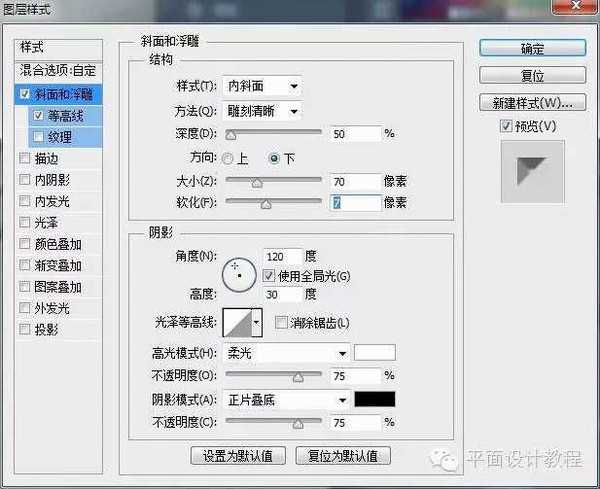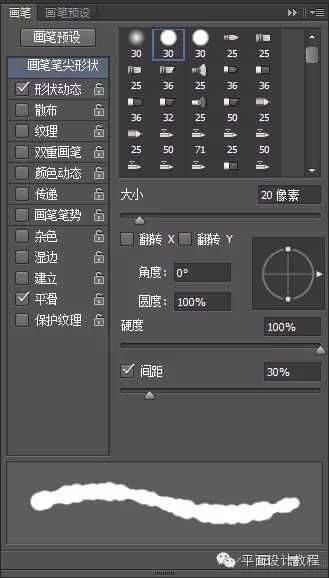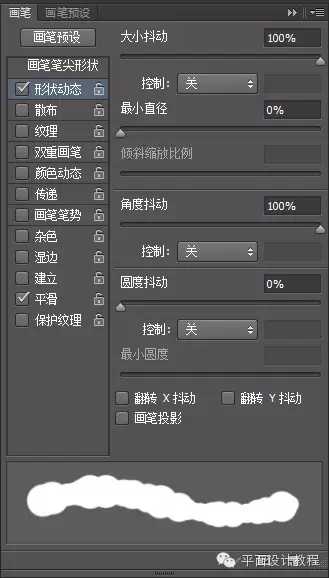ps怎样制作沙滩字 ps设计制作超逼真的沙滩嵌入字体教程
(编辑:jimmy 日期: 2025/12/29 浏览:3 次 )
ps怎样制作沙滩字?没有去过海边却想像浪漫偶像剧那样在沙滩上写字?运用PHOTOSHOP软件,可以很简单的制作大家想要的照片,下面和小编一起来看看具体步骤吧。
最终效果:
具体步骤:
(1):首先,打开沙滩素材
单击“图像”→“调整”→“色彩平衡”,设置参数如下图所示,可根据跟人喜好稍作调整,单击“确定”按钮,复制背景图层,生成图层副本,隐藏背景图层。
(2):单击“图像”→“调整”→“色阶”,将中间调降低至0.8左右,可根据个人喜欢调整。
(3):单击“横排文字工具”,输入文字,颜色为#6c6760,图层混合模式为“柔光”,然后复制一层。
(4):双击原始文字图层,勾选内阴影,参数设置如图下
(5):双击被复制的文字图层,勾选斜面和浮雕,参数设置如下图,勾选等高线,勾选消除锯齿。
(6):右键单击任意一个文字图层,选择“创建工作路径”,单击“画笔工具”,打开画笔面板,选择一个硬圆笔刷,参数设置如下图所示。
设置完成后,新建图层1,单击“路径面板”,单击“描边路径”,选择“画笔”,单击确定按钮,按下回车键离开工作路径。
(7):按住Ctrl单击图层1图层缩略图,载入选区,单击“选择”→“修改”→“收缩”,收缩3px,单击“羽化”,设置羽化为2px,单击“确定”按钮。此时,不要取消选区,隐藏图层1,选择背景副本图层,按Ctrl+J复制图层,默认的话应该会叫图层2,把图层2拖到所有图层的上面。
上一页12 下一页 阅读全文
下一篇:Photoshop设计复古立体的体育主题字体logo教程